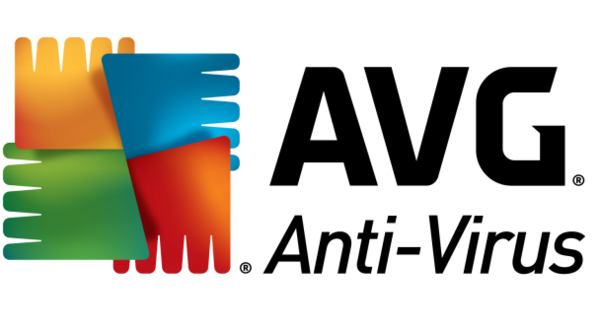您的 Windows PC 的下载文件夹可能是一团糟。安装文件、照片、电子邮件附件、文档等混合在一个文件夹中。在本文中,我们将使用 Belvedere 工具在子文件夹中整齐地组织您的所有下载。通过三个简单的步骤,您将再次拥有一个清晰的下载文件夹。
步骤 01:子文件夹
我们会自动将您下载文件夹的内容组织到子文件夹中。您可以自行决定删除文件。 Belvedere 程序根据文件类型选择下载。这是根据文件扩展名识别的(例如,照片文件为 jpg,安装文件为 exe 或 msi)。确保所有扩展都显示在 Windows 资源管理器中:转到 控制面板/外观和个性化/文件夹选项/显示, 取消选中 隐藏已知文件类型的扩展名.在文件资源管理器中打开您的下载文件夹。为每个下载类别创建一个子文件夹,例如:图片、视频、音乐、安装、文档和其他。
步骤 02:延迟
下载并安装 Belvedere。启动 Belvedere 并转到选项卡 喜好.套 睡觉时间 至少 1小时 (或更长)。这样,Belvedere 将每小时检查一次您的下载文件夹。保存您的设置 安全偏好.转到选项卡 传单 然后点击左下角的加号。指向您的下载文件夹,此文件夹将显示标题 下载 在左栏中。
步骤 03:创建规则
点击 下载 然后是选项旁边的加号 编辑规则.我们创建第一个自动化规则:将规则添加到 描述 一个名字,例如 音乐.选择 如果满足以下任何条件 进而 扩展包含 mp3.此规则对所有以 .mp3 结尾的文件执行。例如,为下载文件夹中的所有类型的音乐文件添加新条件 扩展包含flac.蜜蜂 请执行下列操作 你决定需要做什么。选择 将文件移动到文件夹 并指向文件夹 音乐 到您之前创建的那些。点击 测试 测试你的规则。它有效吗?激活您的规则 使能够 并确认 好的.为您要组织的所有类别创建规则。